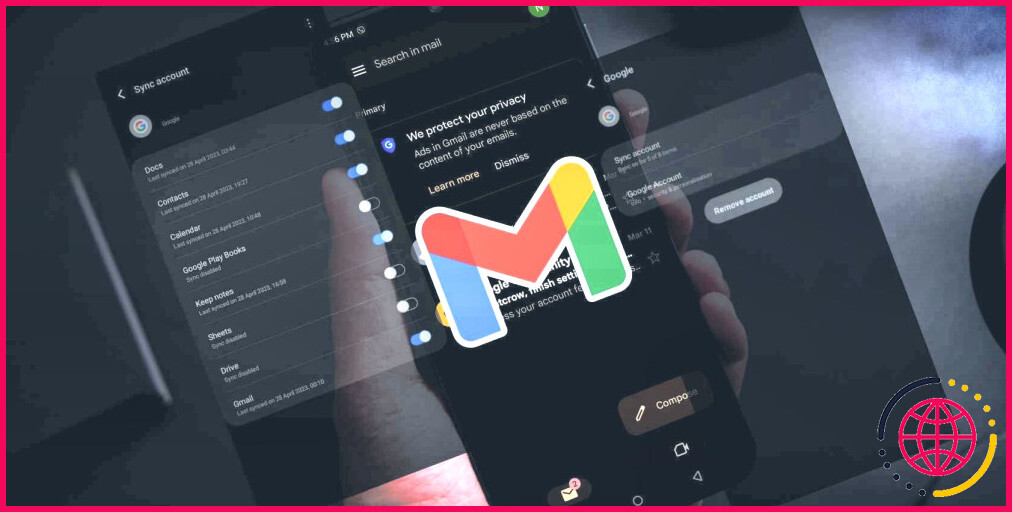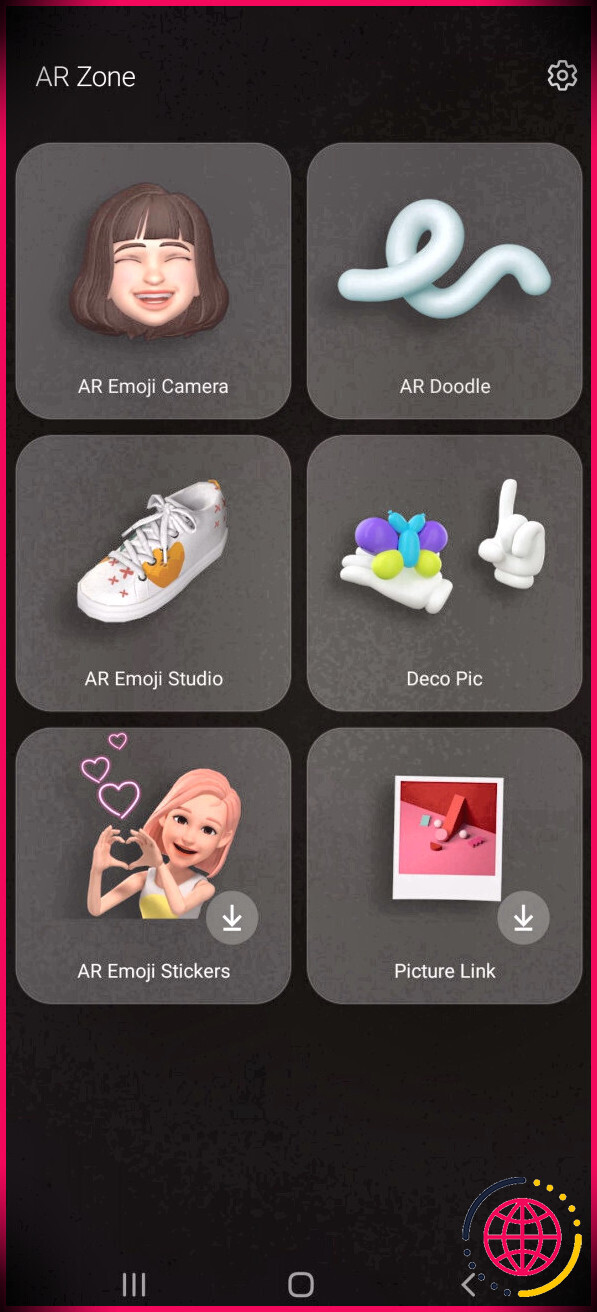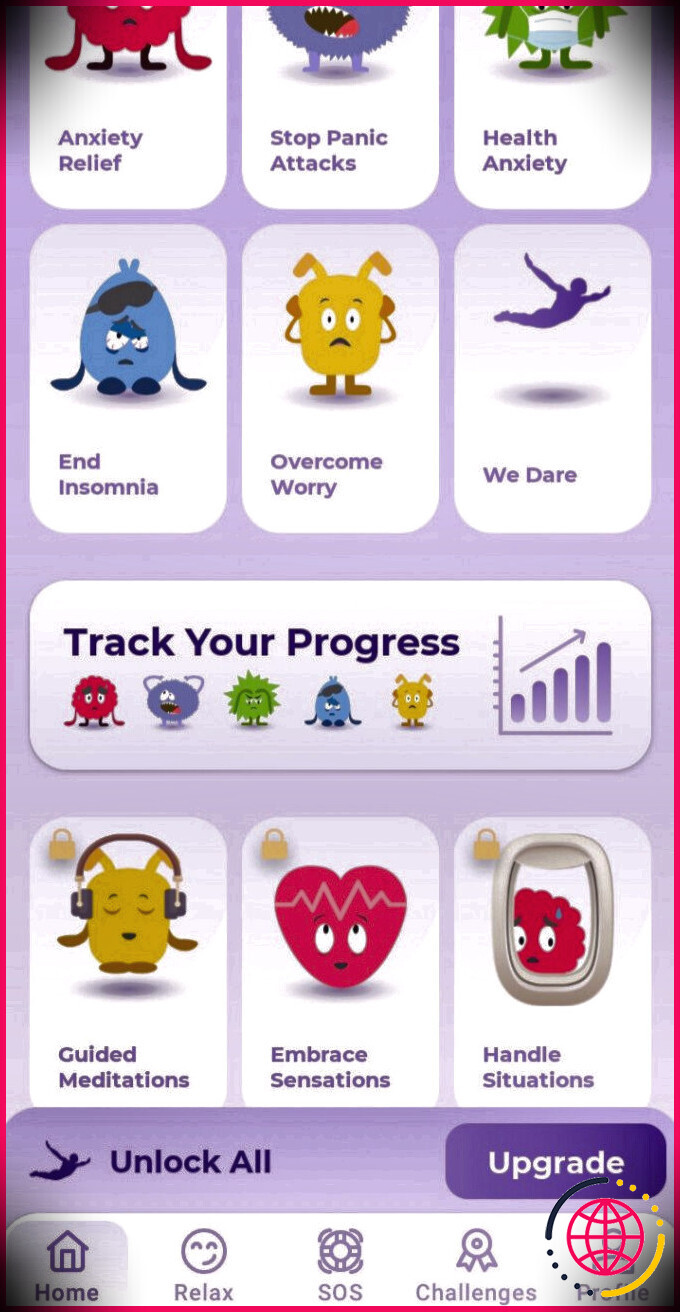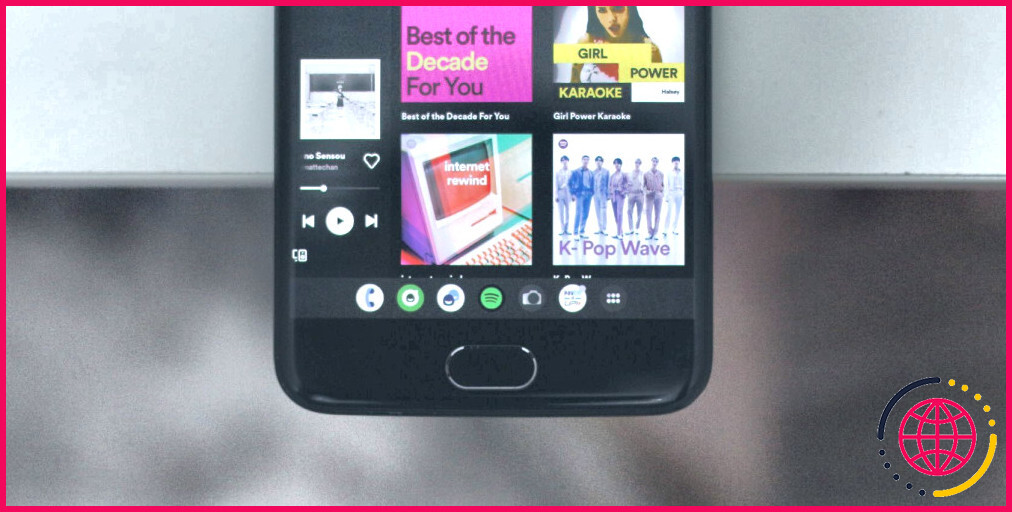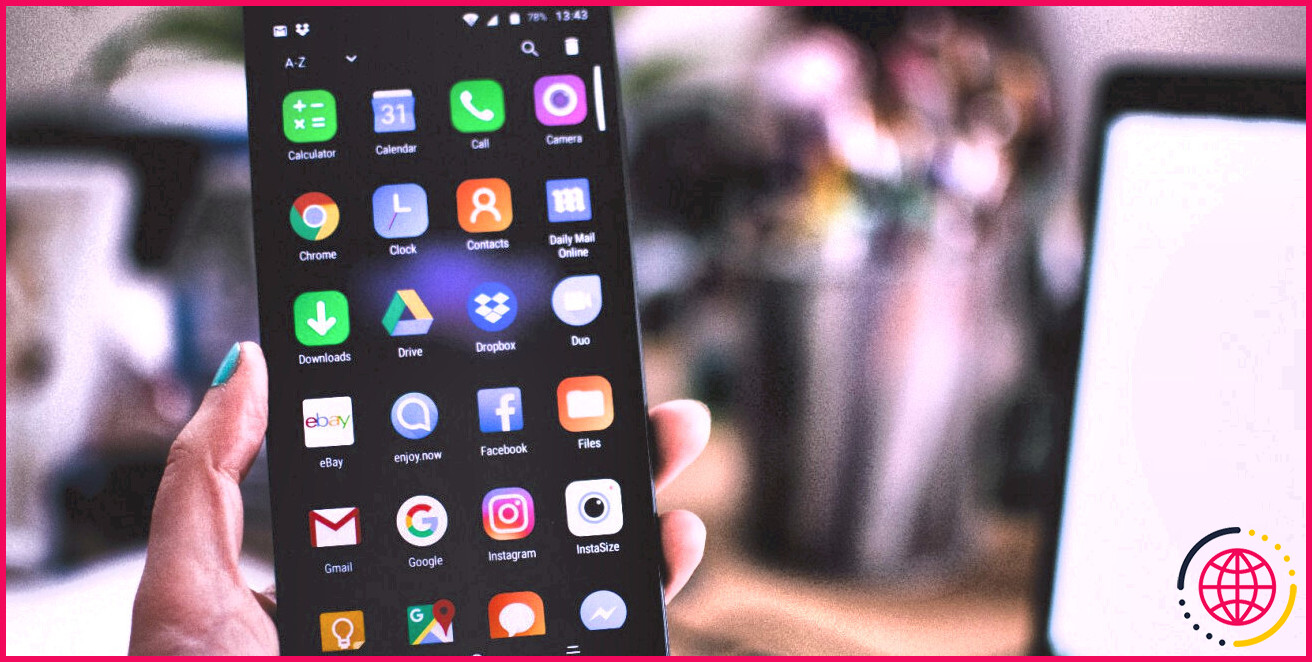Pourquoi les e-mails ont-ils cessé de se synchroniser sur Android ? 8 façons d’y remédier
Liens rapides
- Assurez-vous que la synchronisation automatique des e-mails est activée
- Effectuer une synchronisation manuelle des courriels
- Effacer le stockage de votre appareil Android
- Assurez-vous de saisir le bon mot de passe sur tous vos appareils
- Effacer le cache et les données
- Mettez à jour votre application de messagerie
- Réajoutez le(s) compte(s) à votre application de messagerie
- Activer les notifications par courriel
Si vous n’avez pas reçu d’e-mails sur votre téléphone depuis plusieurs jours, il est probable que votre appareil Android ne les synchronise pas. Heureusement, vous pouvez résoudre ce problème facilement. Nous allons énumérer quelques étapes de dépannage que vous pouvez suivre lorsque les emails ne se synchronisent pas sur votre appareil Android.
1. Assurez-vous que la synchronisation automatique des e-mails est activée
La plupart des clients de messagerie activent la synchronisation automatique afin que vous puissiez recevoir les courriels en temps réel. Cependant, si vous avez désactivé vos paramètres de synchronisation dans l’application de messagerie, vous ne recevrez plus d’e-mails sur votre appareil Android.
Une solution simple consiste à activer l’option de synchronisation automatique. Vous pouvez activer la synchronisation automatique à partir du menu Paramètres de votre application de messagerie. Voici ce que vous devez faire :
- Lancez votre application de messagerie, par exemple Gmail.
- Appuyez sur l’icône de hamburger (l’icône trois lignes ) dans le coin supérieur gauche et sélectionnez Paramètres.
- Choisissez un compte de messagerie si vous avez plusieurs comptes sur votre téléphone.
- Faites défiler vers le bas et assurez-vous que vous avez activé Synchroniser Gmail ou une option similaire.
Si l’option de synchronisation est activée, vérifiez si le mode d’économie de la batterie de votre appareil est activé et désactivez-le. Le mode d’économie de batterie ou d’énergie désactive la synchronisation en arrière-plan. Pour ce faire, allez à Paramètres > Batterie > Economiseur de batterie et désactivez l’option Utiliser l’économiseur de batterie.
N’oubliez pas que les menus de configuration varient légèrement d’un appareil à l’autre et d’une version d’Android à l’autre. Nous utilisons également Gmail pour les instructions, mais vous pouvez appliquer les mêmes conseils à d’autres clients de messagerie.
2. Effectuer une synchronisation manuelle des courriels
Si la synchronisation automatique ne fonctionne pas pour une raison quelconque, vous pouvez procéder à une synchronisation manuelle. Cette option fonctionne comme la synchronisation normale, sauf que vous devez aller manuellement dans les paramètres et appuyer sur une option.
Cette option force votre application de messagerie à synchroniser, trouver et télécharger les nouveaux courriels sur votre appareil. Pour synchroniser manuellement vos e-mails sur Android, procédez comme suit :
- Ouvrez Paramètres faites défiler la liste des options, puis sélectionnez A propos du téléphone. Si vous utilisez un téléphone Samsung, allez à Réglages > Comptes et sauvegarde > Gestion des comptes à la place.
- Ensuite, tapez sur Compte Google.
- Dans la liste des comptes, sélectionnez votre adresse e-mail.
- Sur la page suivante, appuyez sur Synchronisation du compte.
- Ensuite, appuyez sur le bouton adjacent à Gmail pour désactiver la synchronisation automatique, puis appuyez à nouveau sur ce bouton pour effectuer une synchronisation manuelle.
3. Effacer le stockage de votre appareil Android
Lorsque votre téléphone télécharge un e-mail, il prend de l’espace dans le stockage de votre appareil. Si vous manquez d’espace sur votre téléphone, c’est peut-être la raison pour laquelle vos e-mails ne sont pas synchronisés (en particulier lorsque vous essayez de télécharger un e-mail avec une pièce jointe volumineuse).
Vous pouvez libérer de l’espace en supprimant les fichiers inutiles de votre téléphone. Voici comment procéder :
- Ouvrez l’application Files by Google sur votre appareil et appuyez sur l’icône hamburger en haut à gauche.
- Sélectionnez Nettoyer parmi les options.
- Ensuite, tapez sur Sélectionnez les fichiers sous n’importe quelle option pour afficher les fichiers que vous pouvez supprimer.
- Sur la page suivante, sélectionnez individuellement les fichiers à supprimer ou tapez sur Tous les éléments en haut pour tout sélectionner.
- Ensuite, tapez sur Déplacer les fichiers X vers la corbeille puis tapez sur Afficher en bas.
- Tapez Tous les éléments en haut pour sélectionner tous les fichiers, puis sélectionnez Supprimer pour les supprimer définitivement et libérer de l’espace.
Tous les téléphones Android n’ont pas Files by Google comme application de gestion de fichiers par défaut, mais vous pouvez la télécharger à partir de l’adresse Play Store. Vous pouvez tirer parti de nos conseils pour libérer de l’espace sur votre téléphone Android.
4. Assurez-vous de saisir le bon mot de passe sur tous vos appareils
Lorsque vous modifiez le mot de passe de votre compte de messagerie (et vous devez toujours vous assurer que votre mot de passe est sûr et mémorable), vous devez également le mettre à jour dans l’application de messagerie de votre téléphone. Sinon, votre téléphone ne pourra pas synchroniser les nouveaux courriels, car il n’en a pas l’autorisation.
Vous pouvez résoudre ce problème en ouvrant votre application de messagerie et en saisissant votre nouveau mot de passe. Notez que vous devrez mettre à jour le mot de passe sur tous les appareils sur lesquels vous utilisez vos comptes de messagerie. Vous pouvez utiliser un outil comme le gestionnaire de mots de passe Google pour mieux gérer vos mots de passe.
5. Effacer le cache et les données
Comme toutes les autres applications de votre appareil, votre application de messagerie enregistre des données et des fichiers en cache sur votre téléphone. Bien que ces fichiers ne causent normalement aucun problème, il est utile de les effacer pour voir si cela résout le problème de synchronisation des e-mails sur votre appareil Android.
La suppression des fichiers de données et de cache ne supprimera pas vos courriels, qui sont stockés sur le serveur de votre fournisseur de messagerie. Pour effacer le cache, procédez comme suit :
- Allez dans le menu Paramètres et tapez sur Apps.
- Sélectionnez Gmail (Il se peut que vous deviez appuyer sur Voir toutes les applications X ), puis appuyez sur le bouton Stockage & cache option.
- Vous pourrez voir l’espace utilisé par votre application de messagerie. Appuyez sur Effacer le cache pour supprimer les données mises en cache.
Vous pouvez également sélectionner Effacer les données si vous le souhaitez, mais gardez à l’esprit que cela supprimera toutes les données de l’application de votre téléphone, comme si vous l’aviez réinstallée, et que vous devrez vous connecter à nouveau.
6. Mettez à jour votre application de messagerie
Vous devriez toujours garder vos applications à jour pour une expérience fluide. Si vous n’avez pas mis à jour votre application de messagerie depuis un certain temps, vérifiez si une mise à jour est disponible sur le Play Store.
Les nouvelles mises à jour corrigent souvent de nombreux bogues existants dans l’application, y compris des problèmes de synchronisation. Voici ce que vous devez faire :
- Lancez le Play Store sur votre téléphone.
- Appuyez sur l’icône de votre compte dans le coin supérieur droit et sélectionnez Gérer les applications & appareil à partir des options.
- Ensuite, tapez sur Mises à jour disponibles.
- Si une mise à jour est disponible sous la rubrique Téléchargements en attente appuyez sur Mise à jour pour télécharger et installer la mise à jour. Vous pouvez également appuyer sur Tout mettre à jour pour mettre à jour toutes vos applications.
7. Réajoutez le(s) compte(s) à votre application de messagerie.
Si vos emails ne sont pas encore synchronisés, il se peut que vous ayez un problème avec la configuration de votre compte. Dans ce cas, la suppression et la réinsertion de votre compte dans l’application peuvent résoudre le problème. Voici comment procéder :
- Ouvrez Paramètres puis naviguez jusqu’à A propos du téléphone > Compte Google. Si vous utilisez un téléphone Samsung, allez à Paramètres > Comptes et sauvegarde > Gestion des comptes à la place.
- Sélectionnez le compte de messagerie concerné dans le champ Mots de passe & comptes si vous en avez plusieurs.
- Sur la page suivante, tapez sur Supprimer le compte puis tapez sur Supprimer le compte dans la fenêtre contextuelle pour confirmer.
- Ensuite, ajoutez à nouveau le même compte à partir de l’onglet Mots de passe & comptes en sélectionnant la page Ajouter un compte au bas de la page.
8. Activer les notifications par courrier électronique
Enfin, il est possible que les e-mails soient synchronisés correctement, mais que votre téléphone ne vous envoie pas de notifications. Vous pouvez résoudre ce problème en vous assurant que vous avez activé les notifications pour votre application de messagerie. Voici comment procéder :
- Ouvrez votre tiroir d’applications et recherchez votre application de messagerie.
- Appuyez longuement sur l’icône de l’application et appuyez sur l’icône Info (i) pour afficher la page de détails de l’application.
- Tapez sur l’icône Notifications .
- Activer ou désactiver Toutes les notifications Gmail. Modifiez les catégories de notification, le cas échéant, en fonction de vos préférences.
Les applications de messagerie fonctionnent généralement sans problème sur Android. Mais si vous avez manqué vos e-mails parce que votre téléphone ne les synchronisait pas, nous espérons que l’une de ces étapes de dépannage vous a aidé à résoudre le problème.
Améliorez votre QI technologique grâce à nos lettres d’information gratuites
En vous abonnant, vous acceptez notre politique de confidentialité et pouvez recevoir des communications occasionnelles sur les marchés ; vous pouvez vous désabonner à tout moment.
Articles recommandés
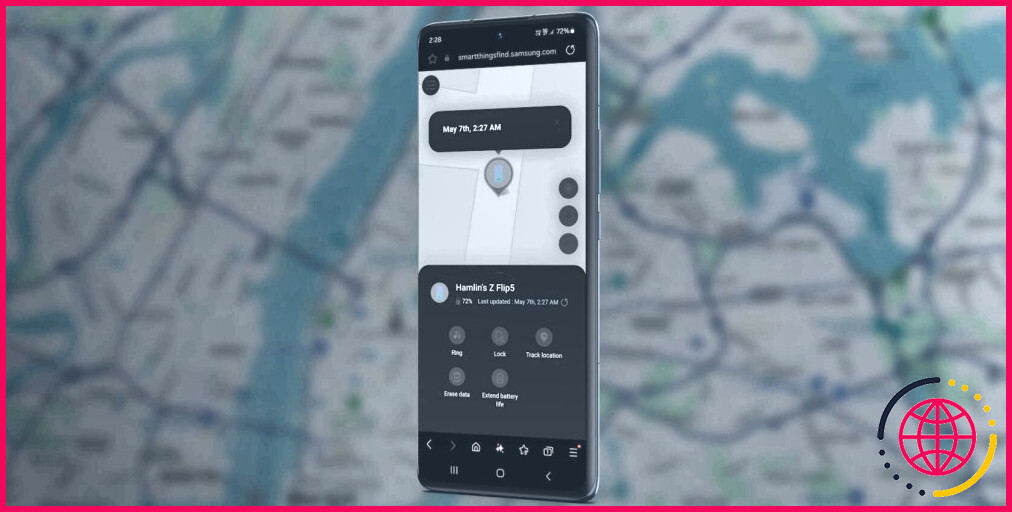
Comment retrouver un téléphone Android perdu et éteint ?
Ne perdez pas espoir si votre appareil Android disparu est éteint. Essayez ces méthodes pour le localiser.

Les 5 meilleures mises à jour gratuites de pilotes pour Windows
Les pilotes anciens et mal configurés sont l’une des principales causes des pannes de Windows. Pourquoi ne pas se procurer un programme de mise à jour des pilotes pour Windows afin d’éliminer une partie du stress ?

5 outils de sécurité indispensables pour votre ordinateur
Voici les outils de sécurité dont tout ordinateur a besoin pour être sûr.
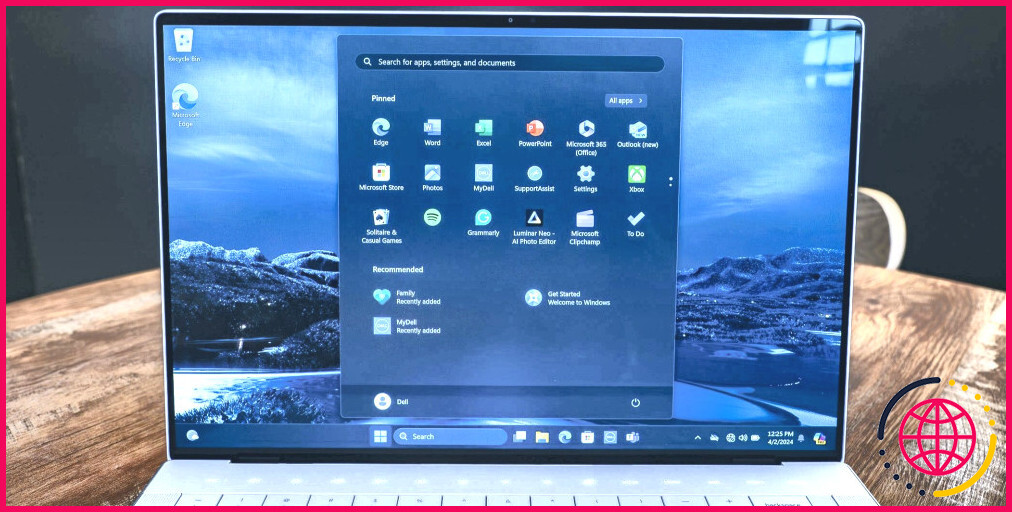
Windows 11 Home vs. Pro : Quel est le meilleur choix pour vous ?
Windows 11 est disponible en deux versions différentes : Home et Pro. Quelles sont les différences et quelle est la meilleure version pour vous ?
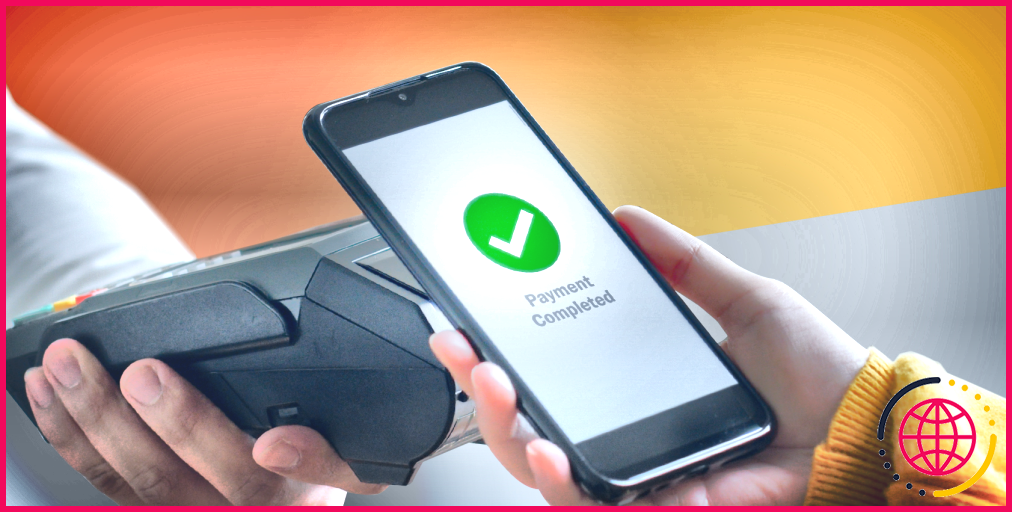
Qu’est-ce que la communication en champ proche (NFC) ? Comment cela fonctionne-t-il ?
Vous l’utilisez probablement tout le temps pour les paiements sans contact, mais comment la NFC fonctionne-t-elle réellement ?

Ces 7 fonctions de l’iPhone m’ont aidé à surmonter l’anxiété liée au voyage
Voyagez sans souci grâce à ces fonctions intégrées à iOS.
Comment résoudre le problème de la non synchronisation des emails sur Android ?
Comment réparer les emails sur Android ?
- Vérifiez la connexion internet de votre appareil.
- Redémarrez votre appareil Android.
- Mettez à jour votre application de messagerie.
- Vérifiez les paramètres de synchronisation de la messagerie.
- Vérifier les paramètres de synchronisation Android.
- Vérifier le stockage de l’appareil.
- Réinitialisez votre compte de messagerie.
Comment réparer ma synchronisation de messagerie ?
Après avoir essayé chaque étape, vérifiez si le problème a été résolu.
- Étape 1 : Mettez à jour votre application Gmail.
- Étape 2 : Redémarrez votre appareil.
- Étape 3 : Vérifiez vos paramètres.
- Étape 4 : Effacez votre mémoire.
- Étape 5 : Vérifiez votre mot de passe.
- Étape 6 : Effacez vos informations Gmail.
Comment réparer mon Android qui ne reçoit pas d’emails ?
Suivez les étapes suivantes pour résoudre le problème :
- Vérifiez la connexion internet.
- Vérifiez les paramètres de la messagerie électronique.
- Effacez le cache et les données.
- Redémarrez le téléphone.
- Vérifiez les filtres de messagerie.
- Désactiver le mode d’économie de la batterie.
- Mettre à jour l’application de messagerie.
- Réviser les paramètres de transfert.
Comment réactiver la synchronisation de ma messagerie ?
Vérifiez les paramètres de votre téléphone ou de votre tablette.
- Ouvrez l’application Paramètres de votre appareil.
- Appuyez sur Utilisateurs et comptes.
- Activez l’option Synchroniser automatiquement les données.